ps2021输入的文字怎么调整间距? ps2021文字间距设置方法
百度经验 发布时间:2021-09-10 09:50:25 作者:lily51588  我要评论
我要评论
ps2021输入的文字怎么调整间距?ps2021输入的文字想要调整间距,让文字看上去更好看一些,该怎么调整呢?下面我们就来看看ps2021文字间距设置方法
(福利推荐:你还在原价购买阿里云服务器?现在阿里云0.8折限时抢购活动来啦!4核8G企业云服务器仅2998元/3年,立即抢购>>>:9i0i.cn/aliyun)
ps2021输入的文字默认间距太紧了,看上去不舒服,想要调整一下,该怎么调整文字间距呢?下面我们就来看看调整字间距的技巧。

我们现在看到红色的主图边框上面是没有文字的。

我们用【文字工具】在主图边框上面输入相关的文字,但是会发现主图下方的2行文字默认的间距比较密。

我们选中上面的一行小文字,然后在右边打开【字符】面板,现在看默认的间距为【0】。

接着,我们把间距参考设置为【500】,这样小标题的文字就会分开了。

接下来,我们选中大标题,把文字的间距设置为75即可。

最后,我们来看一下大标题和小标题调整好间距之后的效果。

以上就是ps2021调整字间距的技巧,希望大家喜欢,请继续关注程序员之家。
相关推荐:
相关文章
 最近发光的文字很流行的,放在作品里会让整个作品变得更高级,更加炫酷,但是小伙伴也得酌情添加,符合主题最重要,下面小编就来教大家使用PS制作发光蓝色字体2021-09-09
最近发光的文字很流行的,放在作品里会让整个作品变得更高级,更加炫酷,但是小伙伴也得酌情添加,符合主题最重要,下面小编就来教大家使用PS制作发光蓝色字体2021-09-09 ps怎么做滚动字幕?视频的滚动字幕我们经常能见到,一般会使用pr和ae等视频编辑工具来实现,今天我们换个软件使用ps实现,下面我们就来看看ps滚动文字效果动画的做法2021-09-09
ps怎么做滚动字幕?视频的滚动字幕我们经常能见到,一般会使用pr和ae等视频编辑工具来实现,今天我们换个软件使用ps实现,下面我们就来看看ps滚动文字效果动画的做法2021-09-09
ps2021怎么设计粉笔字体? ps2021做粉笔文字效果的技巧
ps2021怎么设计粉笔字体?ps2021中想要设计一款粉笔字体,该怎么设计这款字体呢?下面我们就来看看ps2021做粉笔文字效果的技巧,详细请看下文介绍2021-09-03 ps怎么画文字版的教师节横屏海报?ps中想要设计一款字体海报,该怎么制作师恩似海的教师节海报呢?下面我们就来看看教师节海报ps设计方法,详细请看下文介绍2021-08-26
ps怎么画文字版的教师节横屏海报?ps中想要设计一款字体海报,该怎么制作师恩似海的教师节海报呢?下面我们就来看看教师节海报ps设计方法,详细请看下文介绍2021-08-26 ps怎么设计连体文字?ps中想要设计一款连体字体,该怎么设计一款连体字体呢?下面我们就来看看连体字体效果ps实现方法,详细请看下文介绍2021-08-23
ps怎么设计连体文字?ps中想要设计一款连体字体,该怎么设计一款连体字体呢?下面我们就来看看连体字体效果ps实现方法,详细请看下文介绍2021-08-23
PS怎么设计蓝色的水花迸溅的文字效果? ps水纹字体的设计方法
PS怎么设计蓝色的水花迸溅的文字效果?PS中想要制作一款漂亮的字体,想要设计水蓝色的水组成的文字,下面我们就来看看ps水纹字体的设计方法,详细请看下文介绍2021-08-12
ps怎么制作图片拼接效果的字体? ps拼贴文字特效的设计方法
ps怎么制作图片拼接效果的字体?ps中想要制作一个拼接效果的文字,该怎么制作呢?下面我们就来看看ps拼贴文字特效的设计方法,详细请看下文介绍2021-07-26 ps怎么做影子简便的立体字?我们经常使用ps设计立体字,想要给立体字添加颜色减淡的影子,该怎么制作呢?下面我们就来看看ps立体文字的设计方法2021-07-25
ps怎么做影子简便的立体字?我们经常使用ps设计立体字,想要给立体字添加颜色减淡的影子,该怎么制作呢?下面我们就来看看ps立体文字的设计方法2021-07-25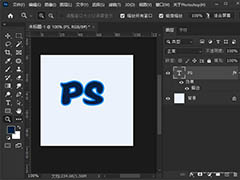 PS文字描边效果怎么跟随文字放大缩小?ps中输入的文字添加了描边效果,如果文字缩小,描边效果没有变化看上去就很奇怪,想让描边效果随着一起放大缩小,该怎么操作呢?下面2021-07-13
PS文字描边效果怎么跟随文字放大缩小?ps中输入的文字添加了描边效果,如果文字缩小,描边效果没有变化看上去就很奇怪,想让描边效果随着一起放大缩小,该怎么操作呢?下面2021-07-13 ps怎么设计波普风文字?经常使用ps设计一款字体,想要设计一款波普风格的字体,该怎么设计呢?下面我们就来看看复古波普风字体ps设计方法,详细请看下文介绍2021-07-07
ps怎么设计波普风文字?经常使用ps设计一款字体,想要设计一款波普风格的字体,该怎么设计呢?下面我们就来看看复古波普风字体ps设计方法,详细请看下文介绍2021-07-07








最新评论